Indice articolo
Di alternative a Windows ce ne sono tantissime. Non tutte sono open-source e gratuite (FOSS).
I lunghi elenchi reperibili in rete possono disorientare. Ma le migliori alternative gratuite a Windows facili da usare, aggiornate, dotate di supporto sono poche. Ecco le principali.
Tra le migliori alternative gratuite a Windows, Ubuntu è certamente il sistema operativo più popolare (noto, non più usato o apprezzato).
È una distribuzione Linux che esiste da oltre 15 anni. Aggiornata, stabile, ricca di applicazioni gratuite, facile da installare e supportata da una vasta comunità.
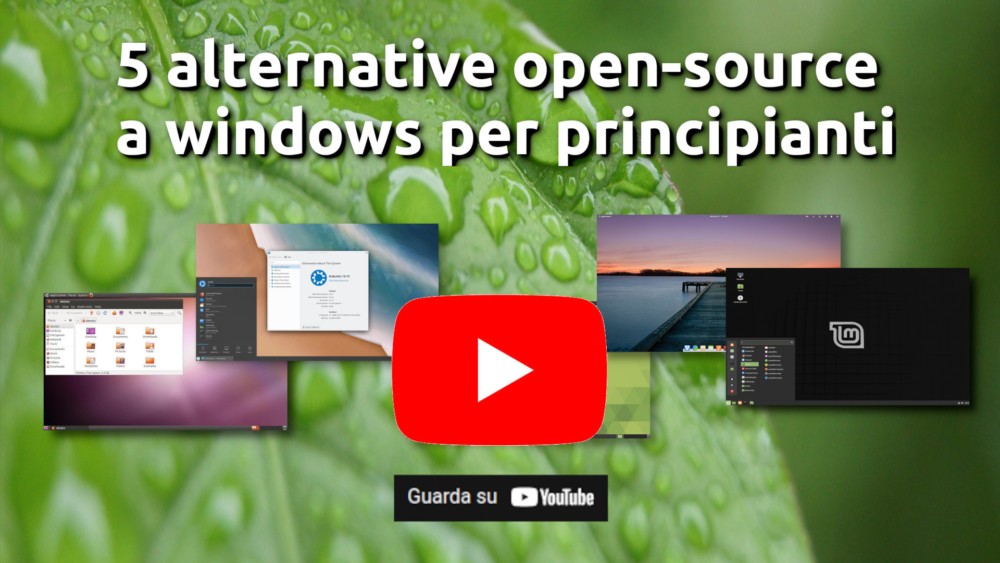
Ha subito una recente evoluzione nel suo aspetto tornando un po' alle origini perché l'utenza era sempre più scontenta. Ed ha fatto discutere, qualche anno fa, la politica di privacy che di fatto tracciava le attività degli utenti. Non sempre con scopi puramente rivolti al suo miglioramento.
Adesso che è stata da poco rilasciata la versione 20.04, fa altrettanto discutere gli utenti, la scelta di sostituire il precedente Software Centre con quello legato al sistema di installazione di pacchetti snapd. Questa scelta, a vantaggio di minori conflitti e anomalie nel funzionamento dei programmi, causa comunque un cospicuo aumento dello spazio richiesto su hard-disk e la possibilità che le relative finestre assumano un aspetto differente dalle impostazioni del tema grafico desiderato dall'utente.
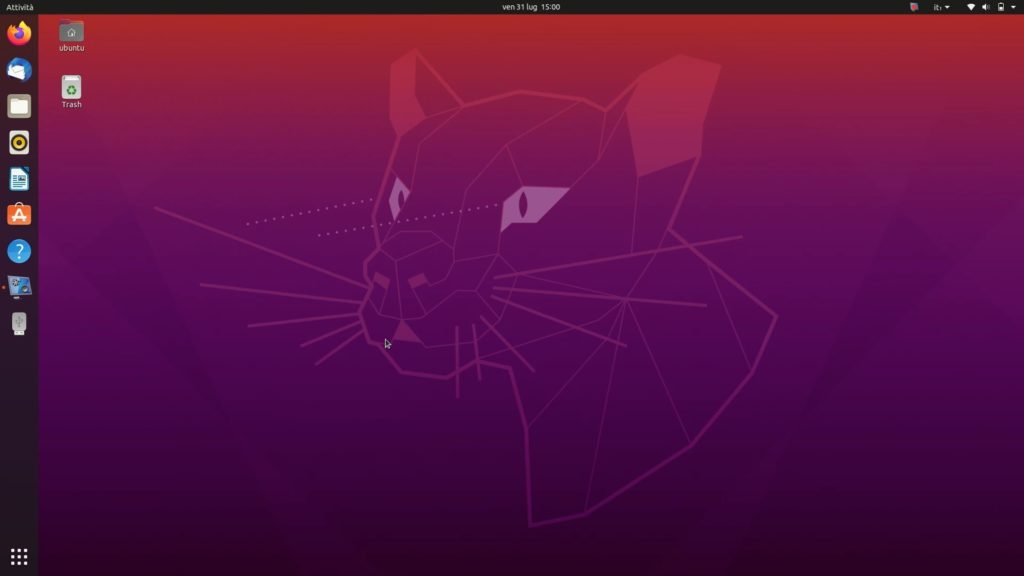
Ubuntu è stata la prima tappa del mio viaggio alla ricerca delle migliori alternative gratuite a Windows nel tentativo di liberarmene magari del tutto. Ma chi viene da Windows non sempre si trova bene con il desktop Gnome e, malgrado l'aspetto gradevole, potrebbe non essere a proprio agio.
Inoltre, a causa dell'intensivo uso di effetti e animazioni, l'utilizzo su computer non recenti potrebbe non essere fluido.
...forse meglio le derivate di Ubuntu.
Quando sentii parlare di derivate di Ubuntu, deciso ad approfondire, scoprii che si tratta di "variazioni sul tema". Con differenti interfacce desktop, menu, file manager e talvolta programmi preinstallati differenti.
Le ho provate tutte, alcune senza installarle, ma attraverso una chiavetta Live USB. Sempre da utente Windows col timore di dover imparare qualcosa di nuovo. Oppure di non trovare programmi per le mie esigenze o riuscire a far funzionare tutte le periferiche.
Per Ubuntu ed ogni distribuzione che ne deriva, si pone la scelta della versione da adottare. Ubuntu prevede infatti il rilascio di una nuova versione ogni 6 mesi. Le versioni chiamate LTS sono distribuite ogni 2 anni e privilegiano stabilità e sicurezza. Se vuoi privilegiare questi aspetti, consiglio la versione LTS. Se invece vuoi provare caratteristiche e programmi più recenti puoi optare per la più recente.
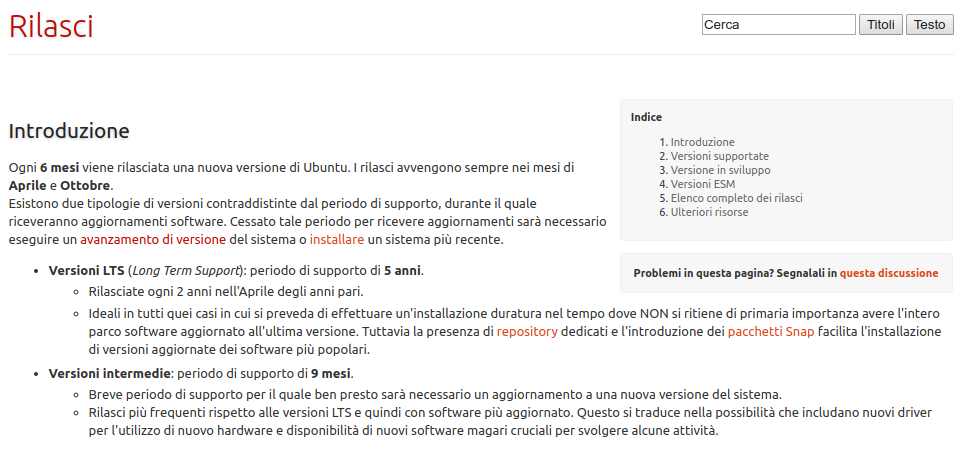
Nelle distribuzioni Ubuntu i numeri vanno intesi come anno.mese di rilascio. La 20.04 rilasciata il 23 aprile 2020, sarà supportata fino ad aprile 2025.
Kubuntu
Nella pagina dei progetti derivati da Ubuntu, Kubuntu (questo il sito italiano di Kubuntu) è in pole position e merita la posizione.
Invece che sul desktop basato sul progetto Gnome come Ubuntu, è basato sull'ambiente grafico KDE e su di un desktop specifico chiamato Plasma sviluppato dal team KDE.
Per l'antipatia e l'insofferenza maturata per l'evoluzione di Windows, cercavo qualcosa che gli somigliasse almeno nell'utilizzo. In Kubuntu conforta vedere un menu start simile ed un file manager che sembra esplora risorse.
I programmi preinstallati in parte differenti da Ubuntu gli danno nell'insieme una connotazione più... professionale.
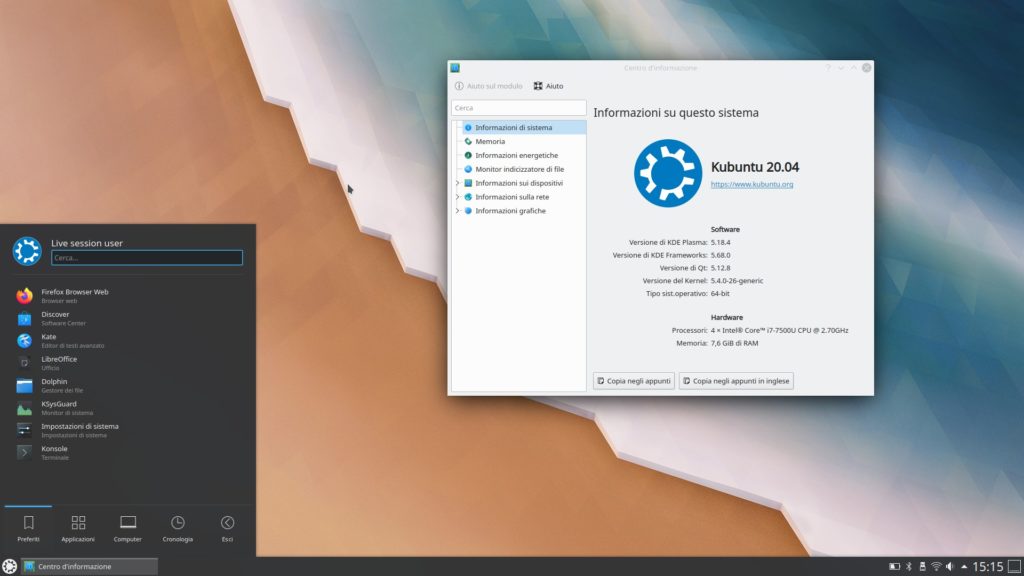
L'impressione si conferma dando un'occhiata al feature tour di Kubuntu del sito ufficiale (in inglese) o con una sessione LIVE.
Io però l'ho installato ed utilizzato per un po' di tempo.
La dotazione di software è molto ricca, le possibilità di personalizzazione molto ampie. Gli effetti di animazione e trasparenze sono di notevole impatto visivo e senza rivali. In generale il livello di complessità (non intendo complicazione) è molto vicino a quello di un ambiente Microsoft.
Se il tuo PC o notebook sono recenti e non di fascia bassa, Kubuntu è tra le migliori alternative gratuite a Windows, molto adatta ad una postazione di lavoro. Consiglio vivamente di valutarla.
Puoi scaricare il file di installazione .ISO e preparare una chiavetta Live USB per provare Kubuntu ancora prima di installarlo. In questo modo si può verificare in anticipo se stampante, scanner ed altre periferiche funzionano.
La pagina di download di Kubuntu ti propone, al momento, la scelta tra la versione 20.04 LTS, la 19.10 e la 18.04.4 LTS.
Nell'articolo Preparare l’installazione di Linux Mint insieme a Windows spiego come creare una chiavetta Live USB con Linux Mint. Ma le istruzioni sono valide per qualunque sistema operativo e quindi anche per Ubuntu e le sue derivate.
Ubuntu MATE
Si pronuncia come si scrive perché non è una parola inglese (si ispira alla yerba mate sudamericana da cui si ricava la bevanda). Ubuntu MATE è la derivata più recente di Ubuntu ed è davvero degna di nota.
Finestre e applicazioni preinstallate nella distribuzione rispecchiano quelli della versione "madre" con qualche minima differenza. Ma rispetto a Ubuntu vi sono diversi punti di forza.
In primo luogo, l'eccezionale leggerezza e il minimo impatto sulle risorse: Ubuntu MATE è un'ottima scelta nel caso si tratti di riportare a nuova vita un vecchio PC fisso o notebook già dato per spacciato.
Ma questo non significa affatto che in un computer nuovo o quasi non sia da adottare o inadeguato, almeno che tu non ritenga essenziali trasparenze, animazioni ed altri effetti. E anzi, la maggiore semplicità ed essenzialità rispetto ad esempio a Kubuntu, si traducono in maggiore immediatezza nell'utilizzo a scapito di minori possibilità di "sintonia fine".
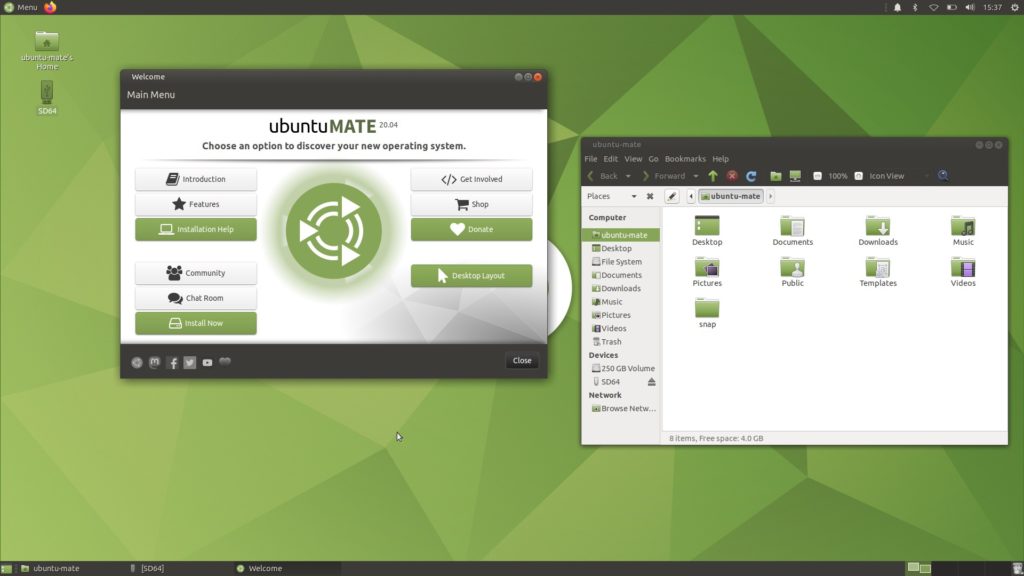
Secondo aspetto positivo: è in tutto e per tutto Ubuntu e dispone anche del Software Center della versione da cui deriva.
Ma in Ubuntu MATE troviamo l'applicazione Software Boutique. Questa elenca una selezione dei migliori programmi presentati in maniera davvero gradevole, ordinati per campo di applicazione e descritti in modo davvero accattivante.
Ultimo ma forse più importante, Ubuntu MATE dispone di un desktop con possibilità di personalizzazione impressionanti. Attraverso l'applicazione Mate Tweak, si possono modificare il tema predefinito, la posizione di menu e il comportamento delle finestre con un solo click.
Con i temi Mutiny, Cupertino e Redmond (ve ne sono altri) l'interfaccia si trasforma all'istante in quella di Ubuntu, MacOS o Windows XP! W Ubuntu MATE quindi.
Ecco perché ritengo Ubuntu MATE una delle migliori alternative gratuite a Windows per i principianti.
Ubuntu MATE può essere scaricato nella versione 20.04 LTS nella precedente 18.04 LTS.
Zorin OS
Zorin OS è una elegante e raffinata distribuzione Linux basata su Ubuntu.
La versione 15.2 che ho provato si propone come alternativa a Windows e macOS e infatti il suo desktop e l'interfaccia in generale sembrano una sintesi dei due differenti approcci in un mix caratterizzato da notevole "pulizia".
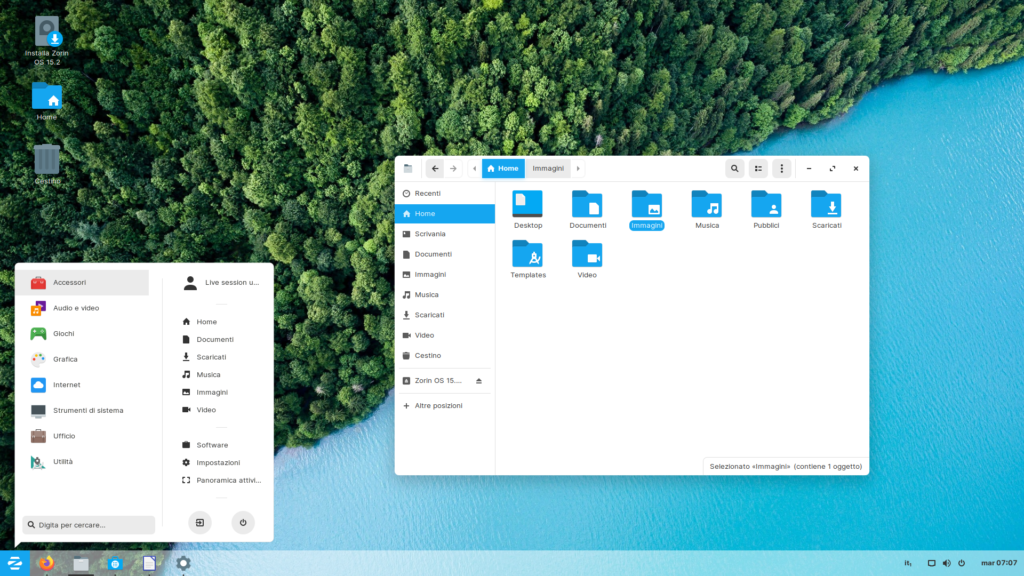
Non sono molte le possibilità di personalizzazione grafica ma l'utilizzo è davvero immediato e anche le operazioni su impostazioni e configurazioni sono ridotte all'essenza ed è facile orientarsi anche per gli utenti meno esperti.
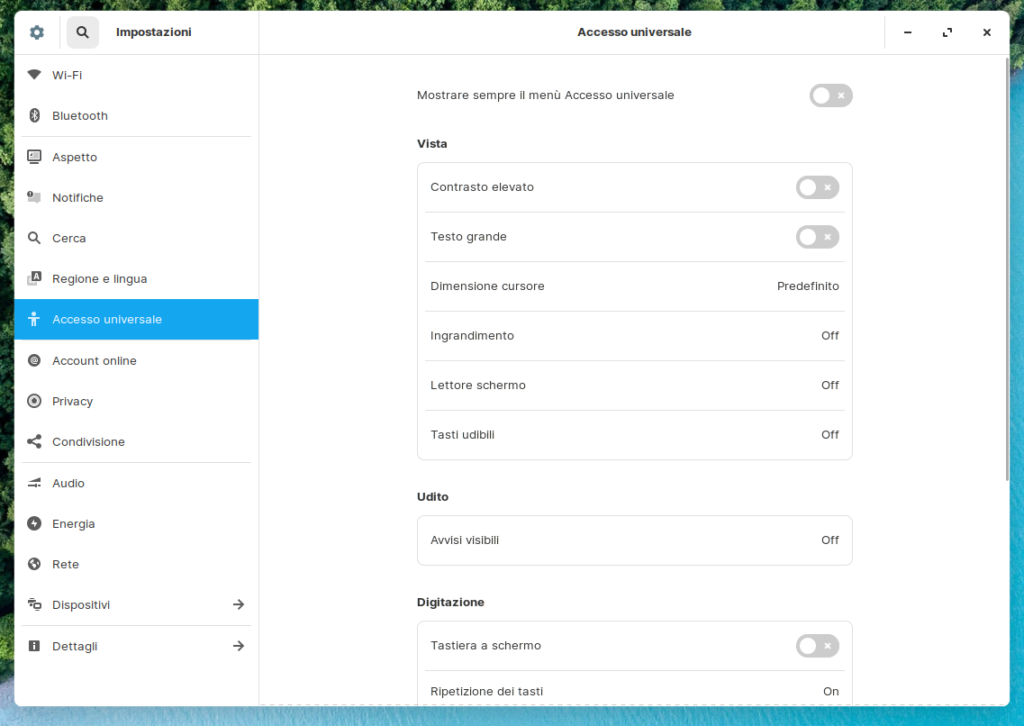
Tra gli obiettivi indicati ci sono anche velocità e potenza, ma Zorin non è un sistema leggerissimo, adeguato a computer datati o di fascia bassa: impiega più memoria RAM di altre distribuzioni Linux per desktop da me provate.
È interessante la dotazione di software, che va dalla suite LibreOffice al client Evolution per posta e calendario, Pitivi per l'editing di video, Gimp 2.10 per il fotoritocco, il calendario integrabile con i servizi Google e Microsoft Exchange.
Da notare Zorin Connect, di cui è prevista anche l'applicazione per smartphone. Si tratta di un'utilità per connettere quest'ultimo al computer al fine di ricevere notifiche sul desktop, visualizzare le foto scattate sullo schermo del pc, rispondere a messaggi dal computer e usare lo smartphone come una sorta di telecomando.
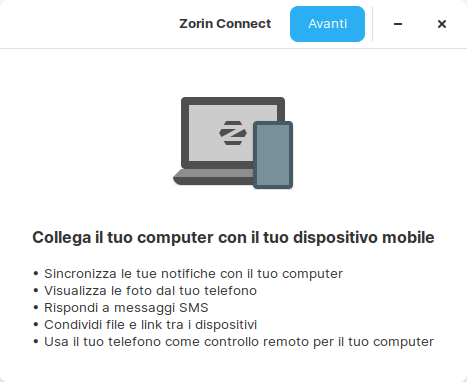
Sono previste tre versioni per Zorin Os 15.2: una base, una per scopi educativi, entrambe gratuite, ed una Ultimate a pagamento. Ciò che cambia è principalmente la scelta dei software preinstallati attraverso il software center tipico di Ubuntu.
Per la versione a pagamento sono offerte maggiore possibilità di personalizzazione grafica, giochi preinstallati ma anche una formula di supporto tecnico all'installazione da parte del team.
Purtroppo, almeno per il momento, l'unica possibilità di scaricare il file di installazione .ISO è di farlo dal browser: non ho trovato l'alternativa torrent e i tempi di scaricamento sono quindi superiori.
Linux Mint
Nella mia ricerca dei migliori sistemi operativi gratuiti alternativi a Windows, avevo provato Kubuntu o MATE. Li ritenevo validi candidati a risiedere in una partizione del mio PC. Poi, nel 2017 ho scoperto Linux Mint.
Linux Mint è open-source e gratuito. Non è una derivata di Ubuntu ma il cuore è quello delle versioni LTS (quelle supportate ed aggiornate per 5 anni). Ha il grande vantaggio della compatibilità con le applicazioni di Ubuntu, sfogliabili per categoria ed installabili con un click dall'ottimo Gestore Applicazioni, lo "store" apposito (ma nulla si compra, è tutto gratuito).
L'interfaccia grafica adottata da Linux Mint bella, ordinata, elegante, è stata appositamente creata: si chiama Cinnamon (ne esistono altre due, secondarie).
Gli utenti di Windows si trovano immediatamente a loro agio, anche quelli più evoluti che usano combinazioni di tasti e scorciatoie di tastiera perché funzionano e corrispondono quasi tutte.
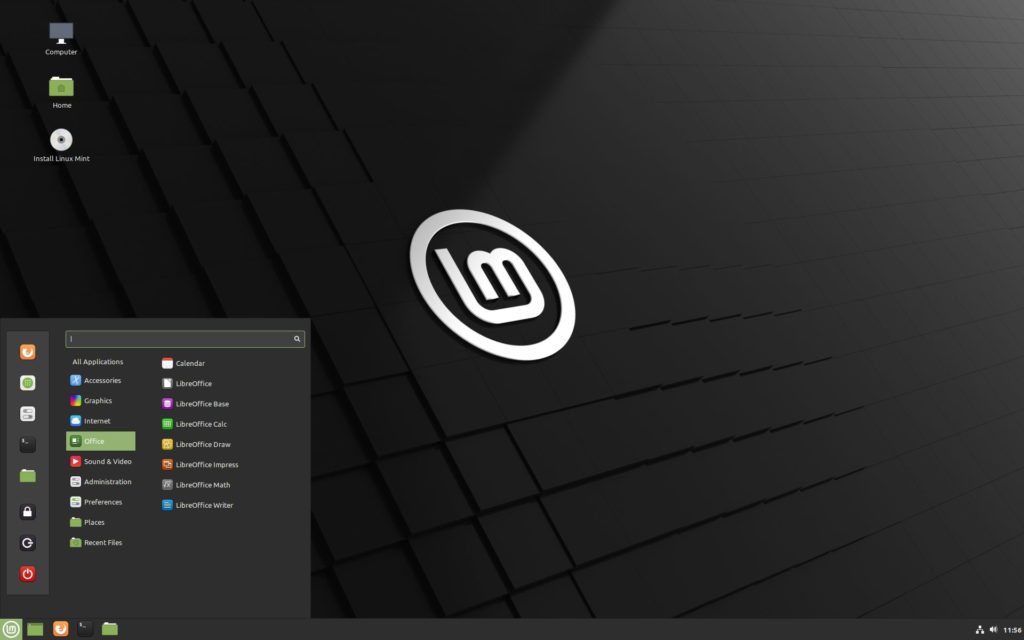
Mint ha un seguito, una comunità di utenti ed un supporto che non hanno nulla da invidiare ad Ubuntu.
Rispetto a Ubuntu è sviluppato in modo totalmente libero ed indipendente e conta solo su eventuali donazioni spontanee degli utenti e dal traffico generato verso i motori di ricerca integrati nel browser Firefox.
Linux Mint è il mio unico desktop da anni: non c'è attività che io compiessi precedentemente con Windows che non possa svolgere da questo desktop. Per questo la considero la prima tra le migliori alternative a windows.
È parsimonioso in termini di risorse: occupa normalmente meno di 1GB di RAM è difficile superare i 2.5GB di RAM per un utente medio.
L'avvio richiede meno della metà del tempo rispetto a Windows nel medesimo disco.
Gli aggiornamenti avvengono in 30 secondi senza imporre riavvii o la sospensione delle attività.
Può essere usato per divertimento ma anche per lavorare. Non ha bisogno di antivirus e l'entusiasmo mi ha convinto a dedicargli questo blog!
Se vuoi mettere Linux Mint alla prova puoi leggere la mia Recensione Linux Mint 20 in italiano e il mio articolo su come scegliere l'edizione di Linux Mint più adatta alle proprie esigenze. Dopo potrai seguire la GUIDA nel caso decidessi di mettere alla prova questa distribuzione Linux che io ritengo la prima tra le migliori alternative gratuite a Windows.
Altre distribuzioni Linux
Esistono tantissime altre distribuzioni Linux open-source e gratuite. Basta un'occhiata alla homepage di distrowatch.com per rendersene conto. Di seguito una panoramica delle più popolari, che non mi sento però di includere tra le migliori alternative gratuite a windows per un principiante di Linux.
- Deepin: distribuzione Linux cinese basata su Debian come Ubuntu e Linux Mint che conta su un ambiente desktop appositamente realizzato. Consente l'adozione di un'interfaccia "efficiente" simile a quella windows con un pulsante start ed un menu avvio, e quella "fashion" macOS con dashboard sul lato inferiore dello schermo.
Scelta assurda quella di integrare la suite WPS Office. - MX Linux: distribuzione Linux su base Debian. Semplicità di installazione, il numero di strumenti e la disponibilità di documentazione unici per compiere attraverso finestre molte operazioni che richiederebbero la riga di comando.
- Manjaro: distribuzione basata su Arch Linux compatibile con gli ambienti KDE Plasma, Xfce e Openbox
- Arch Linux: non è una distribuzione semplice per i principianti perché fa dell'essenzialità il suo punto forte. Tanto che non è prevista neppure una forma grafica nell'installazione ma si deve scegliere una delle "metafore" tra quelle disponibili per Linux. Per questo e per la grande stabilità è molto apprezzata dagli entusiasti di Linux proprio per la possibilità di installazioni minime limitate all'indispensabile per le proprie esigenze.
- Solus: basata direttamente sul kernel Linux, dispone di un ambiente grafico di nome Budgie appositamente sviluppato e altre 3 edizioni basate sugli ambienti grafici Gnome, MATE e KDE Plasma. Non è purtroppo disponibile in italiano nella versione 4.1

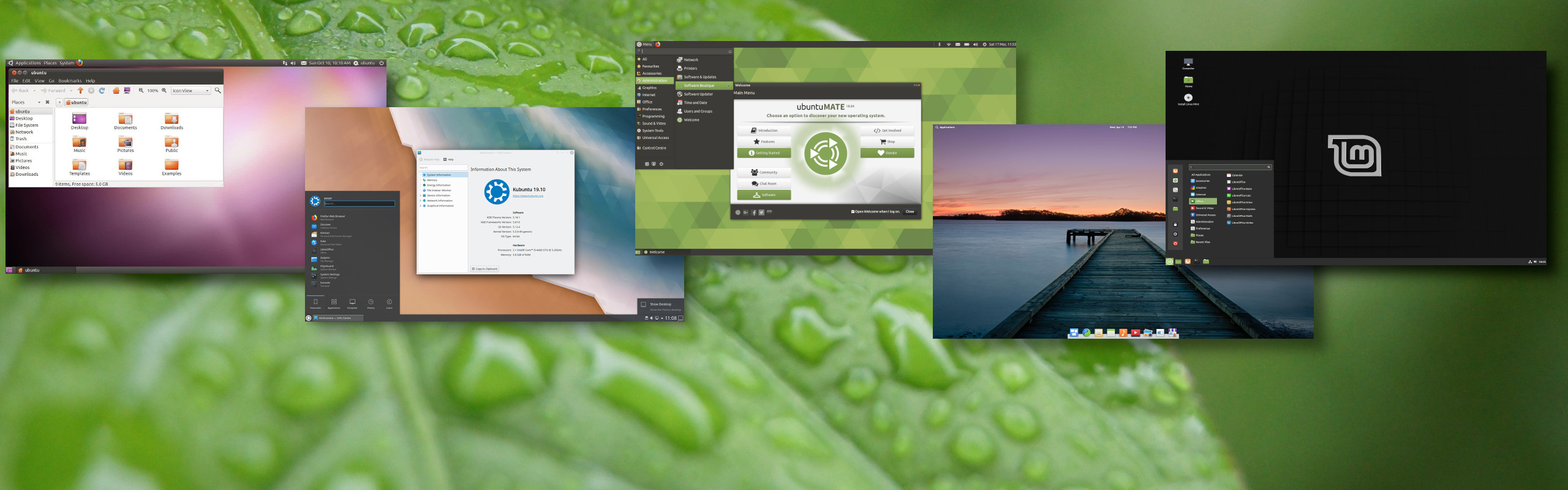
Ottima disamina complimenti, grazie ai tuoi consigli ho rinnovato 2 notebook datati installando ubuntu mate.
Grazie Emanuele! Sono contento che due macchine datate siano ancora più che usabili con Ubuntu Mate che è un’ottima scelta.
Concordo pienamente con le tue valutazioni sulle distribuzioni Linux per principianti, in particolare nel ritenere Linux Mint la più completa stabile e facile, e Ubuntu Mate come seconda ottima alternativa.
Complimenti per il tuo lavoro di divulgazione, tanti auguri. Bergamo, 18dic2020.
Grazie Mario. In effetti queste distribuzioni ricreano all’utente l’ambiente Windows che adotta una interpretazione di desktop collaudatissima e tutt’altro che da buttare.
Un grande abbraccio a te e, per il tuo tramite, alla tua città. Dario
Sono pienamente d’accordo con quanto relazionato in questo articolo, volendo trovare un sistema operativo facile da utilizzare per lavoro nell’ambito Linux per sostituire Windows, avevo provato oltre a Linux Mate, Ubuntu, Kubuntu, Ubuntu Mate, Deepin e Elementary Os.
Solo Ubuntu e Linux Mate intanto sono perfettamente compatibili con il mio Matebook Huawei Ryzen 5 descritto da alcuni scarsamente compatibile a Linux. E prima di conoscere questo sito meraviglioso ero già propenso verso Mint, poi con qualche dritta specializzata appunto di Mario, l’ho definitivamente installato per lavorarci a pieno.
Francesco
Rispondo tardi Francesco.. Grazie tante per l’attestato di stima che generosamente condividi con i lettori. Quello che mi fa più piacere è di essere riuscito nell’intento di aiutare altri a provare Linux, quale che sia la distribuzione. E sopratutto che ci siano persone che ne fanno l’unico sistema operativo.
Dario, grazie per il lavoro che fai, per la tua competenza e per la proprietà di linguaggio che rendono il tutto utile, interessante e gradevole al pubblico. Anche io trovo Mint il miglior Linux per sostituire Windows, ma, purtroppo non ho mai fatto il salto da VirtualBox al PC vero. Ho da qualche anno un NAS con OpenMediaVault (ottimo), ma quello con l’esperienza desktop c’entra poco. Per sostituire Windows, non sono mai riuscito a trovare (per Linux) un programma tanto utile quanto piccolo come “XnView Shell Extension” che uso quotidianamente per vedere le immagini dentro al menu contestuale. Conosci qualcosa di simile? Ciao, grazie e ancora tanti, tanti complimenti!
Ciao Alessandro, che piacere gli apprezzamenti tanto circostanziati! Ti ringrazio, sono davvero incoraggianti.
Ti destreggi bene vedo, mi fa piacere. Il file manager Nemo ha una estensione preview che puoi attivare premendo SPAZIO quando un file sia selezionato ma non è quello che chiedi. Ricordo una funzione simile a quella che ti serve, anche come appendice del mitico AcdSee.
Ho fatto una ricerca perché non conosco soluzioni simili, ma non sono arrivato a nulla. Se dovessi in futuro imbattermi in qualcosa di simile, mi ricorderò certamente e casomai ti aggiornerò.
Mi chiedo se un esperto riuscirebbe ad ottenere qualcosa di simile con la creazione di una apposita nemo action, estensione del menu contestuale del file manager di Cinnamon. Però anche l’ambiente Xfce ed il suo Thunar credo dispongano di tante possibilità in quanto ad azioni personalizzate.
Spero di avvicinarti ad una possibile soluzione e ti ringrazio ancora per la tua generosità.
Non posso che rinnovarti i complimenti e i ringraziamenti!!! Oggi è il 24… quindi anche BUON NATALE!!!
Grazie Caro Alessandro, auguro anche a te BUON NATALE! 🙂